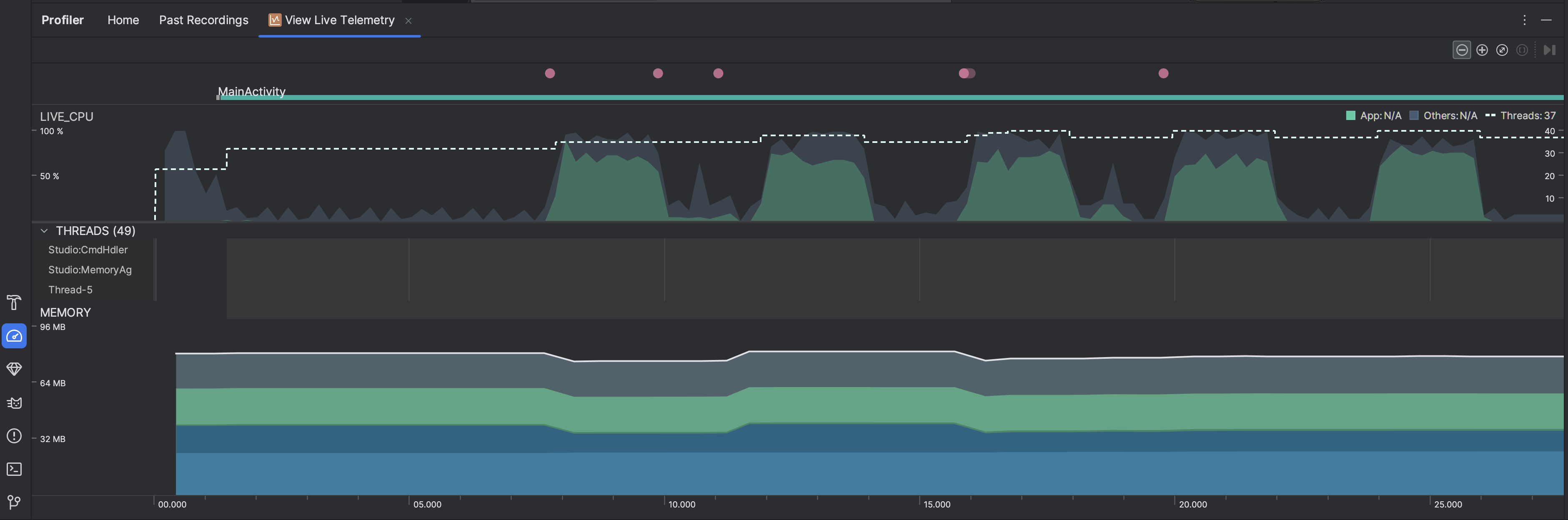Wenn Sie Ihre App live untersuchen, erhalten Sie einen allgemeinen Überblick über die CPU-Auslastung, die Thread-Aktivität und die Speicherauslastung des Geräts. Wenn Sie nicht wissen, wo Sie mit der Profilerstellung für Ihre App beginnen sollen, verwenden Sie die Live-Ansicht für eine explorative Analyse. Wenn Sie dann Verhalten sehen, das optimiert werden kann, können Sie mit den spezifischen Profilerstellungsaufgaben genauer untersuchen.
Um Live View zu starten, wählen Sie die Profiling-Aufgabe Live-Telemetrie ansehen aus. Wenn die Aufgabe beginnt, werden die folgenden Visualisierungen in Echtzeit angezeigt:
- Interaktionen: Nutzerinteraktionen und App-Lebenszyklus-Ereignisse werden auf einer Zeitachse dargestellt. Dazu ist ein debuggable-App-Prozess und ein Gerät mit API-Level 26 oder höher erforderlich.
- CPU-Auslastung: Zeigt die CPU-Auslastung Ihrer App in Echtzeit als Prozentsatz der insgesamt verfügbaren CPU-Zeit sowie die Gesamtzahl der Threads an, die von Ihrer App verwendet werden. Auf der Zeitachse wird auch die CPU-Nutzung anderer Prozesse (z. B. Systemprozesse oder andere Apps) angezeigt, sodass Sie sie mit der Nutzung Ihrer App vergleichen können. Sie können sich die bisherigen CPU-Nutzungsdaten ansehen, indem Sie den Mauszeiger entlang der horizontalen Achse der Zeitachse bewegen.
- Threads: Hier wird jeder Thread aufgeführt, der zum App-Prozess gehört, und seine Aktivität wird anhand einer Zeitachse mit den folgenden Farben dargestellt:
- Grün: Der Thread ist aktiv oder kann die CPU verwenden. Das heißt, sie wird ausgeführt oder kann ausgeführt werden.
- Gelb: Der Thread ist aktiv, wartet aber auf einen E/A-Vorgang (z. B. Laufwerk- oder Netzwerk-E/A), bevor er seine Arbeit abschließen kann.
- Grau: Der Thread befindet sich im Ruhezustand und verbraucht keine CPU-Zeit. Dies tritt manchmal auf, wenn für den Thread Zugriff auf eine Ressource erforderlich ist, die noch nicht verfügbar ist. Entweder wird der Thread freiwillig in den Ruhezustand versetzt oder der Kernel versetzt den Thread in den Ruhezustand, bis die erforderliche Ressource verfügbar ist.
- Der CPU-Profiler gibt auch die CPU-Nutzung von Threads an, die Android Studio und die Android-Plattform dem App-Prozess hinzufügen, z. B.
JDWP,Profile Saver,Studio:VMStats,Studio:PerfaundStudio:Heartbeat. Die genauen Namen, die in der Zeitachse für die Thread-Aktivität angezeigt werden, können jedoch variieren. Android Studio meldet diese Daten, damit Sie erkennen können, wann Threadaktivität und CPU-Nutzung tatsächlich durch den Code Ihrer App verursacht werden.
- Arbeitsspeicher: Zeigt ein gestapeltes Diagramm, in dem dargestellt wird, wie viel Arbeitsspeicher von den einzelnen Arbeitsspeicherkategorien verwendet wird. Die y-Achse auf der linken Seite und die Farblegende oben geben Aufschluss darüber.